8 สุดยอดตัวแปลงวิดีโอ 120FPS เพื่อเพิ่มอัตราเฟรมบน Windows / Mac
สิ่งที่ควรพิจารณาก่อนเลือกตัวแปลงวิดีโอ 120fps ที่ดีที่สุดของคุณ เป็นคุณสมบัติอันทรงพลัง รองรับรูปแบบอินพุต/เอาท์พุต การเร่งความเร็ว GPU และอินเทอร์เฟซที่สะอาดตา และที่นี่ AnyRec Video Converter สามารถครอบคลุมทุกความต้องการของคุณ ทำไมไม่ดาวน์โหลดฟรีเพื่อดูว่ามันดีสำหรับคุณจริงๆ หรือไม่
ดาวน์โหลดอย่างปลอดภัย
ดาวน์โหลดอย่างปลอดภัย
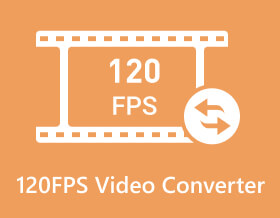
เมื่อดูวิดีโอ คุณจะเห็นว่าความเร็วของภาพที่แสดงต่อวินาทีเป็นอย่างไร บางคนต้องการก แปลงวิดีโอ 120FPS เพื่อเพิ่มอัตราเฟรม นี่เป็นเพราะอัตราเฟรมที่ดูแลเฟรมที่แสดงบนอุปกรณ์ของคุณ แต่เป็นไปได้ไหมที่จะแก้ไข FPS ในภาพยนตร์? ด้วยตัวแปลงวิดีโอ 120FPS คุณจะสามารถอัปสเกลอัตราเฟรมได้ บทความนี้จะทบทวนตัวแปลงวิดีโอที่ดีที่สุดเพื่อดาวน์โหลดบน Windows หรือ Mac
8 ซอฟต์แวร์สำหรับแปลงวิดีโอ 120FPS
แม้ว่าวิดีโอของคุณจะมี 30FPS หรือ 60FPS คุณสามารถเพิ่มได้มากขึ้นด้วยตัวแปลงวิดีโอ 120FPS แต่คุณต้องพิจารณามีเครื่องมือที่สามารถกำหนดการตั้งค่าทั้งหมดเพื่อคุณภาพวิดีโอที่ดีขึ้น ต่อไปนี้เป็นตัวแปลงวิดีโอแปดตัวที่ควรลองใช้
1. โปรแกรมแปลงวิดีโอ AnyRec
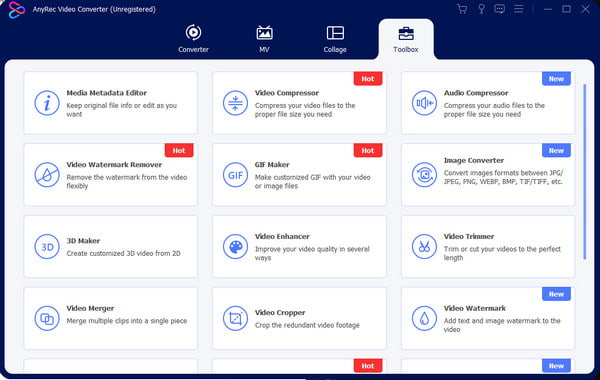
AnyRec Video Converter เป็นเครื่องมือเดสก์ท็อปสำหรับ Windows และ macOS โปรแกรมแปลงวิดีโอ 120FPS ตรงไปตรงมาพร้อมวิธีการแปลงระดับมืออาชีพสำหรับรูปแบบเอาต์พุต อัตราเฟรม บิตเรต ความละเอียด และการตั้งค่าอื่นๆ เครื่องมือขั้นสูงนี้ยังขับเคลื่อนโดยเทคโนโลยี AI ล่าสุดเพื่อบันทึกภาพยนตร์และวิดีโอด้วยคุณภาพที่ดีที่สุดโดยอัตโนมัติ นอกจากนี้ยังรองรับวิดีโอที่มีความยาว โดยอัปโหลดด้วยกระบวนการที่รวดเร็ว AnyRec Video Converter เป็นทางออกที่ดีที่สุดสำหรับการแก้ไขอัตราเฟรมวิดีโอที่รวดเร็วยิ่งขึ้น

รองรับรูปแบบวิดีโอต่าง ๆ เพื่อเปลี่ยนอัตราเฟรม
เปลี่ยนอัตราเฟรมสำหรับชุดวิดีโอได้ในคลิกเดียว
ให้การตัดต่อวิดีโอเพิ่มเติมหลังจากแปลงเป็น 120FPS
GPU Acceleration เพื่อความเร็วในการแปลงที่เร็วขึ้นสูงสุดถึง 50x
ดาวน์โหลดอย่างปลอดภัย
ดาวน์โหลดอย่างปลอดภัย
2. เบรกมือ
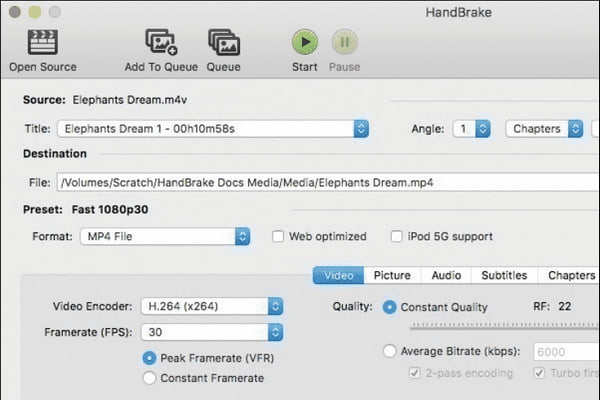
ตัวแปลงวิดีโอ 120FPS นี้เป็นเครื่องมือข้ามแพลตฟอร์มสำหรับ Windows, macOS และ Linux รองรับวิดีโอยอดนิยมทุกประเภท เช่น MP4, MOV, MKV และ WebM HandBrake มีตัวเลือกอัตราเฟรมมากมายสูงสุด 120FPS ซึ่งตอบสนองความต้องการในการผลิตวิดีโอที่ดีขึ้น อินเทอร์เฟซของแอปอาจดูน่ากลัว แต่คุณสามารถฝึกฝนได้
คุณสมบัติ:
- เปิดใช้งานเพื่อประมวลผลไฟล์ทั่วไปหลายไฟล์เป็นชุด
- ตัวกรองวิดีโอเพื่อ denoise, deblock, scale และ crop
- การแสดงตัวอย่างแบบคงที่และวิดีโอสด
- ดาวน์โหลดและแปลงไฟล์วิดีโอและเสียงได้ฟรี
3. ตัวแปลง VideoProc
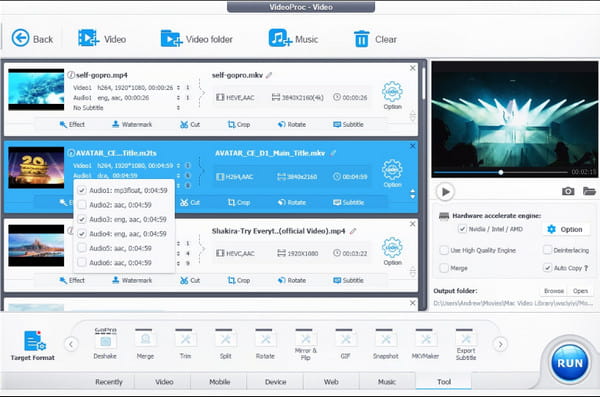
เครื่องมือนี้เป็นโซลูชันการประมวลผลวิดีโอที่ช่วยในการแปลง ปรับขนาด และแก้ไขวิดีโอคลิป ช่วยให้สามารถปรับขนาดไฟล์ให้เหมาะสม รวมถึงการตั้งค่าอื่นๆ เช่น คุณภาพและอัตราเฟรม ผู้ใช้หลายคนพบว่า VideoProc Converter เป็นตัวแปลงวิดีโอ 120FPS ที่มีประโยชน์ รวมถึงฟรีแลนซ์ ธุรกิจขนาดเล็ก และองค์กรขนาดใหญ่
คุณสมบัติ:
- แก้ไขการปรับความเร็ว ความเสถียร การแยก และการรวมไฟล์
- เครื่องบันทึกเสียงในตัวสำหรับเสียงและวิดีโอพร้อมวิดเจ็ตที่ใช้งานง่าย
- รองรับความละเอียด HD สำหรับการแปลงและเปลี่ยนอัตราเฟรม
- จัดทำเทมเพลตและเอฟเฟกต์สำหรับการตัดต่อวิดีโอ
4. FFmpeg
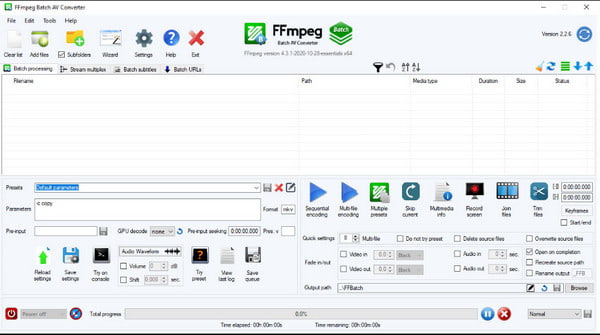
ตัวแปลงวิดีโอ 120FPS ข้ามแพลตฟอร์มอีกตัวที่สตรีมเนื้อหาสื่อเช่นไฟล์วิดีโอและไฟล์เสียง ผู้ใช้หลายคนอ้างว่าใช้งานง่ายและมีเครื่องมือมากมายสำหรับการแก้ไข รวมถึงการแปลงรหัส การสตรีม การกรอง การเข้ารหัส และอื่นๆ อีกมากมาย FFmpeg เป็นหนึ่งในซอฟต์แวร์แปลงที่ดีที่สุดที่สามารถติดตั้งบน Mac OS X, Windows, Solaris และระบบปฏิบัติการอื่น ๆ
คุณสมบัติ:
- มีความยืดหยุ่นสูงเหนือ muxer, demuxer, โปรเซสเซอร์ ฯลฯ
- จัดเตรียมเครื่องมือที่จำเป็นในการครอบตัด ตัด ผสาน และแยก
- รองรับไฟล์ h.264, HEVC (h.265), MP3, AAC และ MPEG-4
- รองรับโปรโตคอลสตรีมมิ่งหลายโปรโตคอล เช่น rtmp, http และ hls
5. อะโดบี พรีเมียร์ โปร
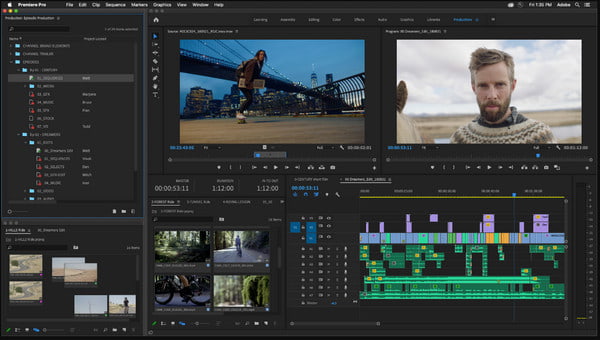
ไม่ว่าคุณต้องการใช้ตัวแปลงวิดีโอ 120FPS สำหรับการถ่ายทำหรือเล่นเกม Adobe Premiere Pro ก็สามารถเป็นโซลูชันของคุณในการเพิ่มอัตราเฟรมได้ โปรแกรมตัดต่อวิดีโอเป็นเครื่องมือระดับมืออาชีพสำหรับตัดต่อวิดีโอคลิปที่มีเอฟเฟกต์ ฟิลเตอร์ และองค์ประกอบที่น่าทึ่ง โซลูชันแบบครบวงจรสำหรับทุกสิ่ง แต่มีช่วงการเรียนรู้ที่ยากลำบากซึ่งต้องใช้เวลาพอสมควรในการฝึกฝน
คุณสมบัติ:
- ส่งออกคลิปวิดีโอด้วยอัตราเฟรม 120
- แสดงตัวอย่างต้นฉบับและเอาต์พุตแบบเคียงข้างกัน
- สร้างลำดับกล้องหลายตัวเพื่อซิงค์วิดีโอ
- ลิงก์แบบไดนามิกพร้อมเอฟเฟกต์ Adobe After
6. Final Cut Pro X
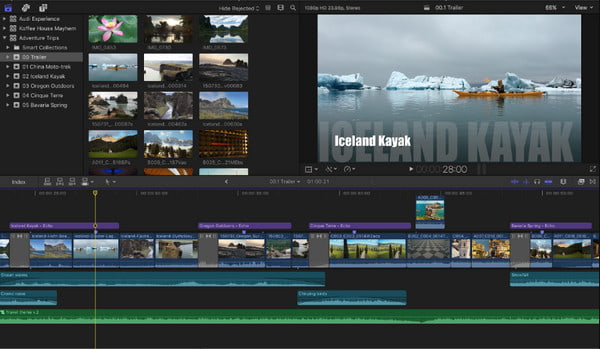
ด้วยการมอบคุณสมบัติมากมายพร้อมอินเทอร์เฟซที่ตรงไปตรงมา Final Cut Pro X จึงสามารถแปลงวิดีโอ 120FPS บน Mac ได้ มันเป็นเครื่องมือเริ่มต้นสำหรับอุปกรณ์ Apple และผู้ใช้หลายคนเช่นมือสมัครเล่นก็ใช้มันเพื่อการตัดต่อวิดีโอระดับมืออาชีพ ซอฟต์แวร์ประกอบด้วยตัวติดตามการเคลื่อนไหวและตัวแก้ไขมัลติแคมสำหรับซีเควนซ์ของกล้อง
คุณสมบัติ:
- รองรับการตัดต่อวิดีโอ 360 องศาด้วยปริภูมิสี
- ประสิทธิภาพที่รวดเร็วแม้สำหรับไฟล์ขนาดใหญ่
- ชุดเครื่องมือและเอฟเฟกต์การจัดระเบียบจำนวนมาก
- การวิเคราะห์อัตโนมัติที่ยอดเยี่ยมสำหรับใบหน้าและการตั้งค่า
7. ดาวินชี่แก้ไข
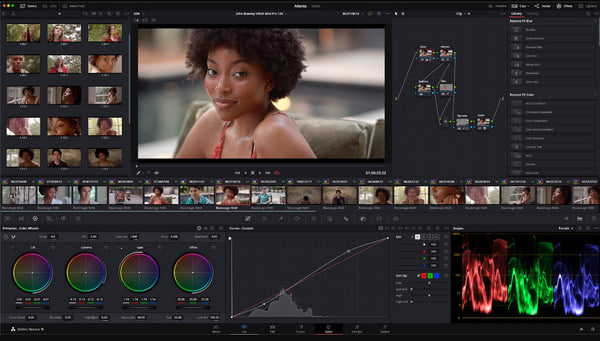
หากคุณกำลังมองหาโปรแกรมตัดต่อวิดีโอระดับมืออาชีพที่มีคีย์เฟรมและการจัดระดับสี โปรแกรมแปลงวิดีโอ 120FPS นี้เหมาะสำหรับคุณ โดยทั่วไปแล้ว DaVinci Resolve ถูกใช้โดยผู้สร้างภาพยนตร์ที่เข้าชิงรางวัลออสการ์และภาพยนตร์ดัง การแก้ไขคลิปช่วยได้มาก ดังนั้นการใช้เพื่อเพิ่มอัตราเฟรมจึงไม่ใช่ปัญหา หลังจากนั้นคุณสามารถ ส่งออกโครงการ DaVinci Resolve เป็น MP4, MOV และรูปแบบยอดนิยมอื่นๆ เครื่องมือเดสก์ท็อปอาจเป็นเครื่องมือที่เป็นนวัตกรรม แต่ก็มีช่วงการเรียนรู้ที่สำคัญ
คุณสมบัติ:
- การควบคุมที่แม่นยำพร้อมเครื่องมือแก้ไขมากมาย
- จัดทำกราฟิกเคลื่อนไหวและโปรแกรมแก้ไขเสียง
- ช่วยให้สามารถเรนเดอร์ประสิทธิภาพได้อย่างราบรื่น
- เวอร์ชันฟรีมีประสิทธิภาพสำหรับการตัดต่อวิดีโอ
8. พาวเวอร์ไดเร็กเตอร์
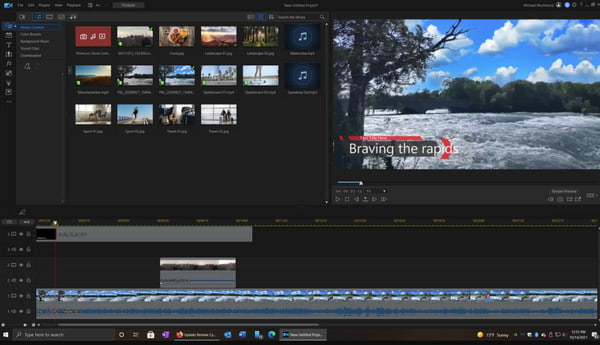
PowerDirector เป็นแพลตฟอร์มที่คุณสามารถใช้เป็นตัวแปลงวิดีโอ 120FPS มีเครื่องมือแก้ไขเพิ่มเติมและมีเอฟเฟกต์และฟังก์ชัน AI มากมาย ช่วยให้คุณสามารถแก้ไขวิดีโอประเภทอื่นๆ ได้ เช่น แปลง 2D เป็น 3D, เนื้อหา 360 VR และอื่นๆ PowerDirector พร้อมใช้งานบนหลายแพลตฟอร์ม รวมถึง Windows, Mac, Android และ iOS
คุณสมบัติ:
- อินเทอร์เฟซที่ชัดเจนพร้อมการเรนเดอร์โปรเจ็กต์ที่รวดเร็ว
- ส่งออกเป็นรูปแบบวิดีโอเช่น H,265 (HEVC)
- ทำซ้ำวัตถุพร้อมเอฟเฟกต์การเลือกวัตถุ AI
- ฟังก์ชั่นที่แม่นยำในการแบ่ง ตัด และครอบตัด
คำถามที่พบบ่อยเกี่ยวกับตัวแปลงวิดีโอ 120FPS
-
จะเลือกตัวแปลงวิดีโอ 120FPS ให้เหมาะสมกับวิดีโอของฉันได้อย่างไร
เครื่องมือในการเพิ่มอัตราเฟรมวิดีโออาจดีสำหรับวิดีโอ สิ่งที่ถือว่าดีที่สุดสำหรับคลิปคือ 60fps, 120fps และ 240fps การแก้ไขอัตราเฟรมจะช่วยให้ภาพสโลว์โมชั่นมีความเร็วสูง
-
อัตราเฟรมใดดีสำหรับการโพสต์วิดีโอออนไลน์
การใช้แพลตฟอร์มโซเชียลเช่น YouTube, TikTok, Instagram, Facebook, Instagram และ Twitter อัตราเฟรมที่แนะนำสามารถอยู่ระหว่าง 24fps ถึง 60fps
-
การเพิ่มอัตราเฟรมส่งผลต่อคุณภาพของวิดีโอหรือไม่?
ใช่. อัตราเฟรมที่สูงสามารถปรับปรุงคุณภาพของวิดีโอได้โดยการลดภาพเบลอจากการเคลื่อนไหว อย่างไรก็ตาม คุณภาพสามารถแก้ไขได้ผ่านความละเอียดของวิดีโอและคุณภาพเอาต์พุต
บทสรุป
คุณสามารถ เพิ่มความละเอียดของวิดีโอ และความเคลื่อนไหวของวิดีโอพร้อมคำแนะนำทั้งหมด ตัวแปลงวิดีโอ 120FPS โดยไม่บิดเบือนคุณภาพ สรุปได้ว่าคุณสามารถหลีกเลี่ยงการเล่นที่ขาด ๆ หาย ๆ และคุณภาพของภาพที่ไม่ดีด้วยอัตราเฟรมที่สูงขึ้นได้ แต่เพื่อการแปลงที่ง่ายขึ้นแต่ได้ผลลัพธ์ระดับมืออาชีพ AnyRec Video Converter จะเป็นตัวแปลงวิดีโอ 120FPS ที่ดีที่สุดสำหรับ Windows และ Mac ดาวน์โหลดเวอร์ชันฟรีและสัมผัสประสบการณ์การตัดต่อวิดีโอที่มีประสิทธิภาพ
ดาวน์โหลดอย่างปลอดภัย
ดาวน์โหลดอย่างปลอดภัย
